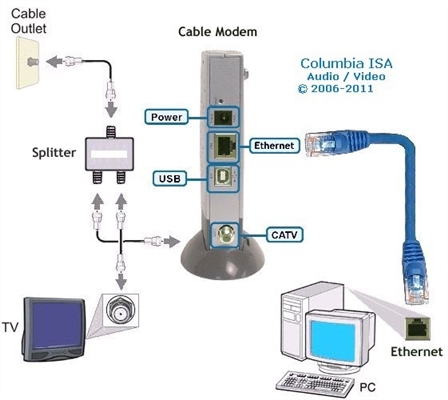Vấn đề này với việc xuất âm thanh đồng thời đến loa hoặc loa máy tính xách tay và loa TV được kết nối qua HDMI đã được thảo luận nhiều lần trong phần nhận xét cho bài viết tại sao không có âm thanh qua HDMI trên TV khi máy tính xách tay (PC) được kết nối trên Windows 7 và Windows 10. Và ở đó Trong phần bình luận, Vlad đã đề xuất giải pháp về cách thiết lập âm thanh phát ra đồng thời tới loa hoặc loa và TV trong Windows. Tôi đã kiểm tra, nhưng bằng cách nào đó nó không hoạt động với tôi. Hôm nay tôi quyết định kiểm tra lại mọi thứ, và hóa ra, mọi thứ đều hoạt động tốt. Nó đủ để thiết lập bộ trộn âm thanh nổi trong Windows và âm thanh được xuất ra hai nguồn. Trong Windows 10, bộ trộn âm thanh nổi hoạt động với tôi mà không gặp vấn đề gì. Vì một số lý do, tôi không tìm thấy nó trong cài đặt thiết bị phát lại trong Windows 7. Bạn có thể cần cập nhật trình điều khiển của mình. Tôi sẽ thực hiện một hướng dẫn bằng cách sử dụng ví dụ của Windows 10 và khi tôi tìm ra bảy, tôi sẽ bổ sung cho bài viết. Các cài đặt ở đó gần như giống nhau, vì vậy nếu Windows 7 có bộ trộn âm thanh nổi này, hãy thiết lập mọi thứ mà không gặp vấn đề gì.
Bằng cách này, bạn có thể đảm bảo rằng âm thanh được phát đồng thời từ loa của máy tính xách tay hoặc loa được kết nối với máy tính xách tay hoặc máy tính và từ loa của TV được kết nối qua cáp HDMI. Bạn cũng có thể định cấu hình đầu ra âm thanh đồng thời đến loa và tai nghe Bluetooth hoặc loa Bluetooth. Tôi đã kiểm tra nó - mọi thứ hoạt động tốt. Tôi hiểu rằng bạn có thể xuất tối đa hai thiết bị khác nhau.
Hạn chế duy nhất mà tôi nhận thấy ở bản thân là âm thanh phát ra qua bộ trộn âm thanh nổi hơi trễ một chút. Tôi xuất ra màn hình (được kết nối qua HDMI) có loa tích hợp. Có một chút âm thanh không đồng bộ giữa các nguồn đầu ra khác nhau. Có lẽ đây là vấn đề chỉ xảy ra trên thiết bị của tôi, vì phần cứng của tôi không phải là mới nhất và mạnh nhất. Nói chung, tính năng này hoạt động thú vị. Tôi cũng cố gắng phát âm thanh đồng thời ra loa máy tính xách tay và tai nghe Bluetooth. Ví dụ: bạn có thể kết nối loa Bluetooth, phát âm thanh ra loa và đặt ở đâu đó sau lưng. Bạn sẽ có được âm thanh vòm.
Trước khi cấu hình, bạn cần kết nối nguồn đầu ra âm thanh thứ hai này với máy tính và đảm bảo rằng nó hoạt động (âm thanh được xuất ra nếu bạn đặt thiết bị này theo mặc định). Cho dù đó là TV hay tai nghe / loa Bluetooth. Tôi nghĩ rằng những hướng dẫn này sẽ hữu ích cho bạn:
- Cách kết nối TV với máy tính qua HDMI
- Cách kết nối máy tính xách tay với TV qua HDMI
- Cách kết nối loa Bluetooth với máy tính xách tay hoặc máy tính
- Cách kết nối tai nghe Bluetooth với máy tính hoặc máy tính xách tay Windows 10
Chúng tôi đã kết nối nó, kiểm tra xem mọi thứ có hoạt động hay không và chỉ sau đó chúng tôi có thể tiến hành thiết lập.
Bộ trộn âm thanh nổi trong Windows 10: xuất âm thanh ra hai thiết bị đồng thời
Mở thông số âm thanh (bằng cách nhấp chuột phải vào biểu tượng tương ứng trong khay) và chuyển đến bảng điều khiển âm thanh.

Trong cửa sổ "Âm thanh", hãy kiểm tra xem thiết bị "Loa" có ở trạng thái "Thiết bị mặc định" hay không. Nếu không, hãy nhấp chuột phải vào chúng và chọn "Đặt làm mặc định". Ngoài ra, hãy lưu ý rằng tôi có TV được kết nối qua HDMI (trong trường hợp của tôi, đây là màn hình có loa tích hợp, điều đó không quan trọng) và nó đang ở trạng thái "Sẵn sàng".

Chuyển đến tab "Ghi âm". Nên có một "Máy trộn âm thanh nổi". Nếu nó mờ và có dòng chữ "Đã tắt" bên cạnh, hãy nhấp chuột phải vào nó và chọn "Bật". Ngoài ra, nếu nó không được sử dụng theo mặc định (không có dòng chữ tương ứng bên cạnh nó), hãy nhấp chuột phải và chọn "Sử dụng làm mặc định". Sau đó nhấp lại và mở "Thuộc tính".

Trong cửa sổ mới, hãy mở tab "Nghe", đảm bảo rằng có dấu kiểm bên cạnh mục "Nghe từ thiết bị này". Từ menu, chọn thiết bị bạn muốn xuất âm thanh từ máy tính. Vì vậy, các loa được sử dụng theo mặc định, và bạn cần chọn thiết bị thứ hai. Trong trường hợp của tôi, đây là TV (bạn sẽ có một tên thiết bị khác). Nó cũng có thể là tai nghe Bluetooth, loa, có lẽ là một số thiết bị khác.

Sau khi nhấp vào nút "Áp dụng", âm thanh bắt đầu phát đồng thời từ loa (loa máy tính xách tay) và TV. Kiểm tra mức âm lượng trên TV hoặc tai nghe (loa) của bạn.
Để tắt âm thanh từ nguồn thứ hai, chỉ cần tắt bộ trộn âm thanh nổi hoặc tắt thiết bị. Các cài đặt đã được lưu. Khi chúng tôi điều chỉnh âm thanh trong cài đặt Windows, thì âm thanh đó được điều chỉnh đồng thời trên cả hai thiết bị (trong trường hợp của tôi là trên loa ngoài và loa TV).
Cài đặt Bộ trộn âm thanh nổi bổ sung
Ở đó, trong cài đặt bộ trộn âm thanh nổi, có một số tab khác với cài đặt bổ sung. Hãy xem những gì có thể được cấu hình ở đó và liệu nó có cần được thực hiện hay không. Tôi sẽ nói ngay rằng tôi không tìm thấy điều gì thú vị và hữu ích ở đó.
Tab Chung chứa thông tin về chính thiết bị. Bạn có thể mở các thuộc tính của bộ điều khiển (thường là Âm thanh độ nét cao Realtek), thay đổi tên hoặc biểu tượng hoặc tắt / bật bộ trộn âm thanh nổi.

Mở tab "Mức độ", bạn có thể thay đổi âm lượng trên thiết bị mà âm thanh phát ra từ bộ trộn âm thanh nổi. Bạn cũng có thể tắt âm thanh và thay đổi cân bằng.

Trên tab "Cải tiến", theo ý tưởng, nên có một số cài đặt để cải thiện âm thanh. Nhưng tôi không tìm thấy chúng trong bản thân mình. Chỉ có một hộp kiểm "Tắt tất cả hiệu ứng âm thanh", không ảnh hưởng đến bất kỳ điều gì (trong trường hợp của tôi).

Vâng, tab "Nâng cao", nơi bạn có thể điều chỉnh độ sâu bit và tốc độ lấy mẫu (các cài đặt này không hoạt động đối với tôi) và định cấu hình chế độ độc quyền. Tốt hơn là không chạm vào các cài đặt này. Mặc dù trong trường hợp của tôi, chúng không ảnh hưởng gì cả. Ít nhất thì tôi đã không nhận thấy bất cứ điều gì.

Đây là tất cả các cài đặt.
Tôi hy vọng bạn có thể thiết lập bộ trộn âm thanh nổi này trong Windows 10 và xuất âm thanh ra hai thiết bị cùng một lúc. Viết nhận xét cho những tác vụ bạn sử dụng lược đồ này, thiết bị bạn phát ra âm thanh và tất cả cách hoạt động của nó đối với bạn. Không có âm thanh không đồng bộ? Vâng, hãy đặt câu hỏi, đừng ngần ngại 🙂